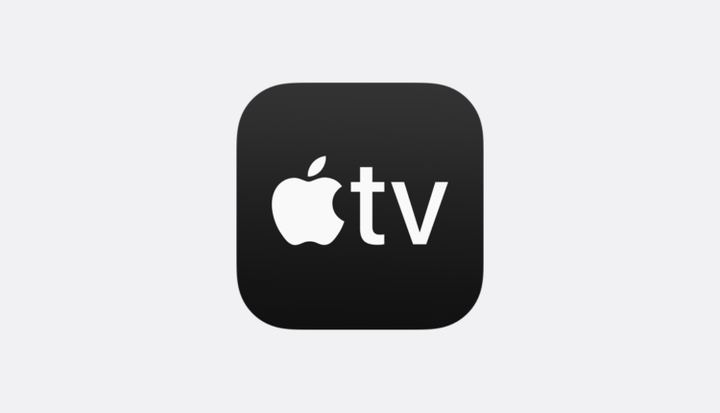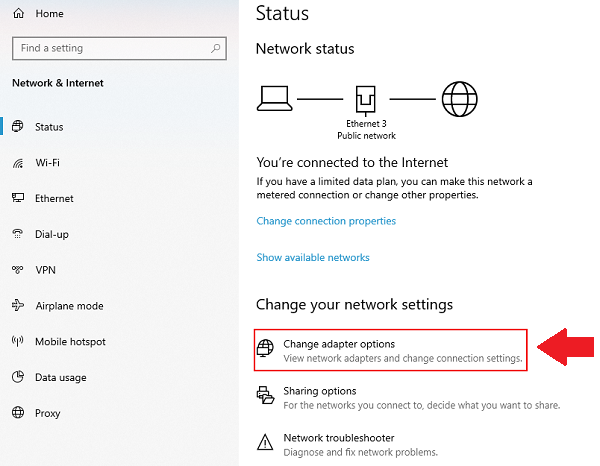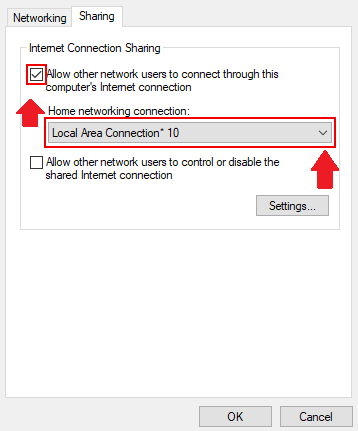Como configurar o ExpressVPN para Apple TV em 2022
A ExpressVPN pode ser configurada na Apple TV por meio de diferentes métodos, incluindo configurações de Smart DNS (MediaStreamer) e conexão de roteador. Consulte este guia para obter detalhes de configuração.
O sucesso da Apple TV é um sintoma da tendência de corte de cabos que os países desenvolvidos com conexões rápidas à Internet vêm observando ultimamente. Como o Fire TV e o Roku, o Apple TV é um pequeno dispositivo bacana que pode transformar sua TV a cabo chata em uma caixa de entretenimento completa, trazendo todos os tipos de programas, programas e filmes para a tela da TV por meio de transmissões online.
A Apple TV é executada no tvOS com a App Store integrada. Você pode instalar facilmente diferentes aplicativos de streaming na App Store e assistir a milhares de títulos por meio deles.
Infelizmente, grande parte do conteúdo é bloqueado geograficamente fora dos EUA, portanto, mesmo que tenha aplicativos de streaming instalados, você terá acesso negado a muitos títulos ocultos por restrições geográficas.
A maneira mais eficaz de lidar com essas restrições é obter uma VPN poderosa como a ExpressVPN. Infelizmente, não é tão simples obter uma VPN na Apple TV porque o tvOS não tem suporte nativo para aplicativos VPN.
Portanto, neste guia, explicarei alguns métodos alternativos para configurar a ExpressVPN na Apple TV. Para ler detalhadamente sobre a ExpressVPN, confira nossa análise exclusiva da ExpressVPN.
Por que você precisa da ExpressVPN para Apple TV
- Mais de 3.000 servidores em 94 países
- Infraestrutura livre de disco rígido (somente RAM)
- Criptografia de nível militar de 256 bits
- Excelente capacidade de desbloqueio para Netflix, Hulu e muito mais
- 5 Logins múltiplos
- DNS de conhecimento zero
A Apple TV funciona em qualquer lugar que você queira usá-la. Todos os serviços da Apple, como a App Store, também estão igualmente disponíveis em todas as regiões. O problema começa quando se trata de conteúdo específico em serviços de streaming como Netflix, Amazon Prime Video, Hulu, DAZN com ExpressVPN e outros.
A maioria dos serviços de streaming impõe restrições geográficas para que muitos títulos sejam acessíveis apenas em determinadas regiões, principalmente nos EUA. Isso significa que você receberá metade do valor de uma Apple TV, mesmo pagando o preço total.
É aqui que entra uma VPN como a ExpressVPN. Com 3.000 servidores distribuídos em mais de 94 países, a ExpressVPN é uma das VPNs mais eficientes que podem ajudar os usuários a desbloquear conteúdo na Apple TV e contornar restrições geográficas. Confira nossas melhores VPNsrecomendadas em 2022.
Como a Apple TV não suporta a instalação de VPN, você terá que recorrer a métodos alternativos para configurar a ExpressVPN para Apple TV
Como usar a ExpressVPN com a Apple TV – Métodos diferentes
Há várias maneiras diferentes de configurar a ExpressVPN na Apple TV:
- via ExpressVPN MediaStreamer (Smart DNS).
- via roteador configurado por VPN.
- por roteador virtual
Configure o ExpressVPN Smart DNS na Apple TV
Além do serviço VPN, a ExpressVPN oferece o MediaStreamer, que é essencialmente um Smart DNS. Você pode definir as configurações de DNS em sua Apple TV (4ª geração ou posterior) para que ela utilize o MediaStreamer do Express para ajudar a desbloquear conteúdo em aplicativos de streaming.
Veja como você pode configurar o MediaStreamer na Apple TV:
Observação: você precisa ser um assinante do ExpressVPN para configurar o MediaStreamer.
Etapa 1: visite esta página e faça login na sua conta ExpressVPN.
Etapa 2: clique em "Registrar meu endereço IP" na seção de registro de IP. Se já estiver "registrado", pule esta etapa.
Passo 3: Agora ative “Registrar automaticamente meu endereço IP". Isso rastreará automaticamente as alterações no seu endereço IP.
Etapa 4: Visite as configurações da sua conta ExpressVPN e clique em Painel > Configurar outros dispositivos.
Passo 5: Clique em Apple TV no lado esquerdo da tela. Você encontrará o endereço IP do servidor DNS do MediaStreamer à direita. Anote este endereço.
Passo 6: Agora inicie sua Apple TV e selecione Configurações.
Etapa 7: selecione Rede > Wi-Fi > Configurar DNS.
Etapa 8: escolha Manual e insira o endereço IP DNS do MediaStreamer.
Passo 9: Retorne ao menu Configurações > Sistema > Reiniciar.
Etapa 10: aproveite o acesso a todo o conteúdo dos aplicativos de streaming na sua Apple TV.
Configurar ExpressVPN para Apple TV via roteador Wi-Fi
Você também pode obter a Apple TV na ExpressVPN configurando a VPN no seu roteador. ExpressVPN é compatível com roteadores DD-WRT e vários modelos da ASUS. Você pode encontrar instruções detalhadas para configurar a ExpressVPN no roteador aqui.
No entanto, o processo de configuração é bastante complicado e, portanto, não é recomendável fazer você mesmo se você for um usuário iniciante que não esteja familiarizado com as interfaces do roteador. Uma opção muito melhor nesse cenário é usar um roteador pré-configurado com o ExpressVPN instalado nele. Você pode encontrá-los em FlashRouters.com, mas eles custarão mais do que um roteador padrão.
Se você possui um roteador Asus, pode conferir nosso guia sobre como instalar a ExpressVPN no roteador Asus.
Configurar ExpressVPN para Apple TV via roteador virtual
Outra maneira de configurar a ExpressVPN na Apple TV é criando um ponto de acesso virtual. Para fazer isso, você precisará de um computador ou laptop com Windows 10.
Veja como você pode configurar um roteador virtual para obter a ExpressVPN na Apple TV:
Etapa 1: Inicie o computador e navegue até Configurações > Rede e Internet.
Etapa 2: agora ative o hotspot móvel conforme mostrado na imagem abaixo:
Etapa 3: clique em Status na barra lateral e clique em Alterar opções do adaptador:
Etapa 4: encontre o adaptador ExpressVPN TAP, clique com o botão direito nele e selecione Propriedades.
Etapa 5: clique na guia Compartilhamento e marque a caixa que diz "Permitir que outros usuários da rede se conectem pela conexão com a Internet deste computador".
Passo 6: Agora, clique no menu suspenso e selecione a conexão de rede que você acabou de fazer:
E pronto! Conecte sua Apple TV a esta conexão Wi-Fi recém-criada enquanto a ExpressVPN está sendo executada em seu laptop. Isso ativará a conexão ExpressVPN na sua Apple TV, permitindo que você acesse aplicativos de streaming com restrição geográfica em qualquer lugar do mundo.
A ExpressVPN também é uma ótima opção para outras Smart TVs, incluindo LG, Samsung e muito mais. Você pode ler nosso guia detalhado da TV ExpressVPN Samsung para obter mais informações.
Perguntas frequentes
Sim, a ExpressVPN funciona na Apple TV. Embora a Apple TV não tenha suporte nativo para aplicativos VPN, você pode instalar a VPN em um roteador ao qual a Apple TV está conectada. Você também pode usar o serviço MediaStreamer do Express alterando as configurações de DNS.
A configuração automatizada da Apple TV leva menos de um minuto para ser concluída.
Não, a Apple TV não é bloqueada por região. Você pode acessar todos os serviços da Apple em qualquer lugar do mundo através da sua Apple TV. No entanto, aplicativos de terceiros podem ser restritos geograficamente e você precisará de uma VPN para acessá-los.
Sim, a ExpressVPN funciona com tvOS (5ª geração, 4ª geração) e gerações mais antigas da Apple TV. Você pode configurar o MediaStreamer em sua Apple TV e acessar conteúdo com restrição geográfica online.
Pensamentos finais
A Apple TV é um excelente console de streaming para cortadores de cabos. Infelizmente, as restrições geográficas o tornam menos atraente do que deveria ser se você estiver fora dos EUA.
A ExpresVPN pode ajudá-lo a contornar essas restrições e trazer acesso a todo o conteúdo da Apple TV para todos os entusiastas de streaming em qualquer lugar do mundo.